Итак открываем программу и жмем "Пустой проект" или "Библиотека"

В открывшемся окне жмем "Импорт" или по плюсику

Выбираем подготовленные медиафайлы, далее Жмем "Правка"
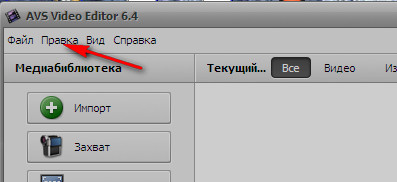
Выбираем "настройки" и в открывшемся окне можно по началу все оставить по умолчанию, но если много фотографий и видео
сюжетов, то выбираем длительность переходов (2-3) сек. и изображений, что бы потом не редактировать каждое по отдельности
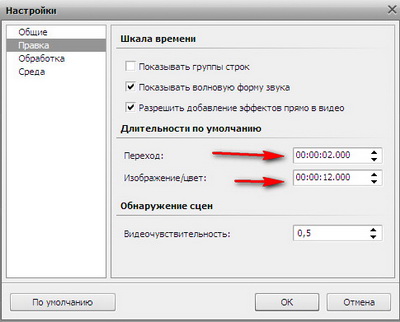
Далее жмем сюда
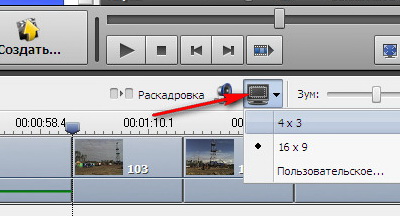
И выбираем соотношение сторон
Для того чтобы добавить к фильму видео или фото, достаточно захватить его курсором мыши и, перетащив, бросить на любой из
отрезков таймлинии.
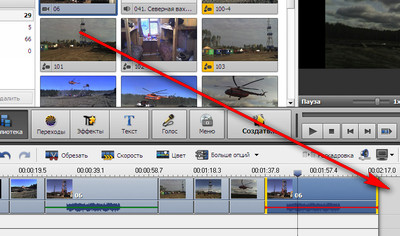
Для редоктирования выбранного файла щелкаем по нему правой мышкой и, в зависимости от того, фото или видео, появится
соответствующее окно с параметрами редактирования
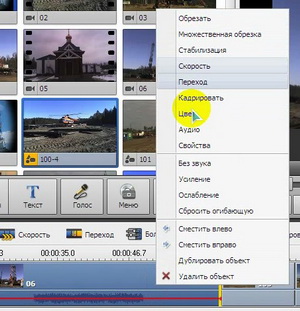
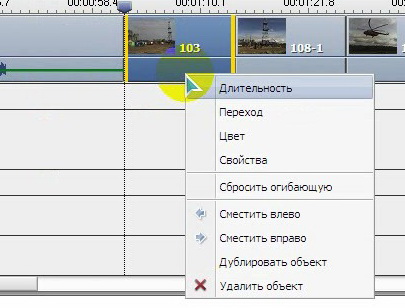
Теперь вставляем переходы, жмем на "Переходы", выбираем понравившейся и перетаскиваем в нужное место
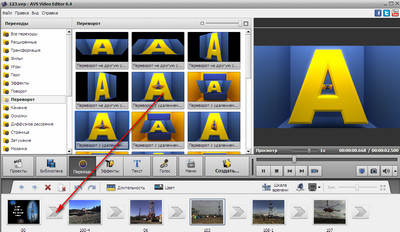
Для добавления видеоэфектов щелкаем эффекты, выбираем нужный и перетаскиваем в соответствующее место в строку для
видеоэффектов

Далее два раза щелкаем по эффекту и редактируем в соответствии со своими предпочтениями
Для изменения время действия эффекта зацепите мышкой за край его дорожки, и перетяните в любую сторону, уменьшив или увеличив
длительность.
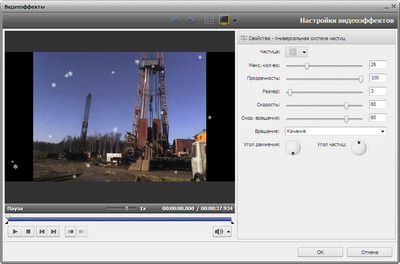
Для добавления текстового комментария дважды щелкаем Текст, выбираем нужный и перетаскиваем в соответствующее место в строку
для текстов
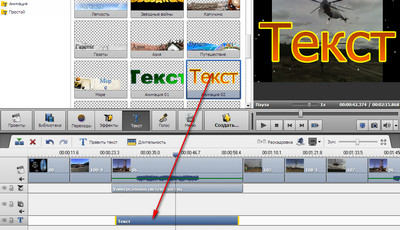
Далее два раза щелкаем по тексту и редактируем в соответствии со своими предпочтениями

То же самое проделываем и для добавления аудиофайлов. Выбрав ружный аудиофайл перетаскиваем его на соответствующую дорожку
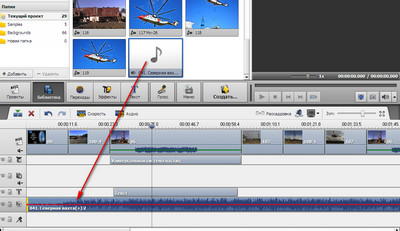
Щелкаем правой мышкой, выбираем Аудио и настраеваем аудиоэффекты
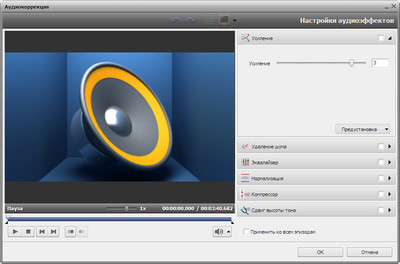
Для обрезки по краям аудиофайла зацепите мышкой за край его дорожки, и перетяните в любую сторону, уменьшив или увеличив
длительность.
Для усиления или ослабления звука щелкаем правой мышой и выбираем соответственно усиление или ослабления, далее мышкой
цепляете точку перехода и перемещаете ее в нужное место

Итак, у нас осталась незаполненной только строка для наложенного видео. Об этом поговорим на следуещей странице









